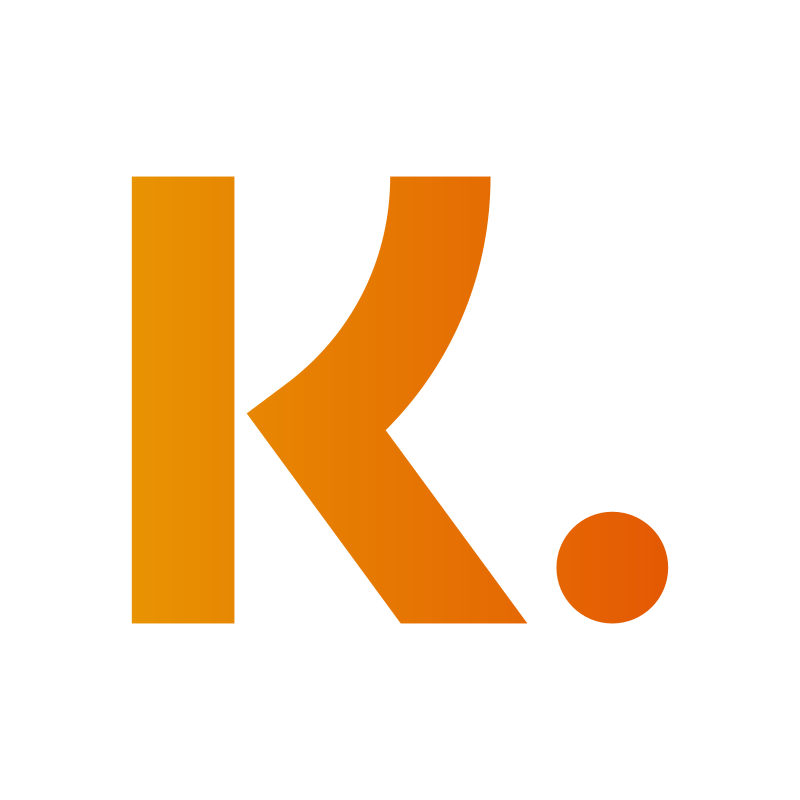Klarna Shipping Assistant (KSA) - Leveringsmetoder via ekstern TMS
Art. no. 216070603
Denne artikel viser, hvordan du opsætter Klarna Shipping Assistant i henhold til mulighed 2 i KSA-manualen
Altså: når du ønsker leveringsmetoder via ekstern TMS gennem KSA
Ekstern TMS betyder leveringsmetoder fra ekstern TMS vises i kassen:

Sådan:
Indstillinger i Abicart
1) Aktiver KSA under Indstillinger >> Checkout >> Marker afkrydsningsfeltet "Brug Klarna Shipping Assistant" >> Gem

2) Aktiver KSA inde i betalingsmetoden under Indstillinger >> Bestillingsmetoder >> Klarna Checkout V3 >> Sæt kryds ved "Brug Klarna Shipping Assistant >> Gem

3) Gå til Indstillinger >> Forsendelse >> Marker afkrydsningsfeltet for ekstern TMS

4) Ret listen og indsend formularen</ p >
Når du har valgt Ekstern TMS i henhold til trin (3), vises en tjekliste (Indstillinger >> Forsendelse) Opret en forsendelsesmetode, der opfylder tjeklistekravene:</p >
- Kun én leveringsmetode må være aktiv
- Forsendelsesgebyret/taksten skal være 0 i alle valutaer
- Leveringsadressen skal være linket enten globalt eller inden for EU
- Ingen pakkeskabelon må være knyttet til leveringsmetoden
Hvis en vare skal rettes, får den et ⨉ i stedet for et ✓:

5) Når alle punkter i tjeklisten er opnået, skal du muligvis afkrydse "Ekstern TMS" igen - alt i tjeklisten skal være grønt ✓
6) Klik på Send for at indsende formularen.
* >Nu en TMS-profil for Abicart i KSA automatisk. Denne profil er nødvendig for KSA <> Abicart burde virke.
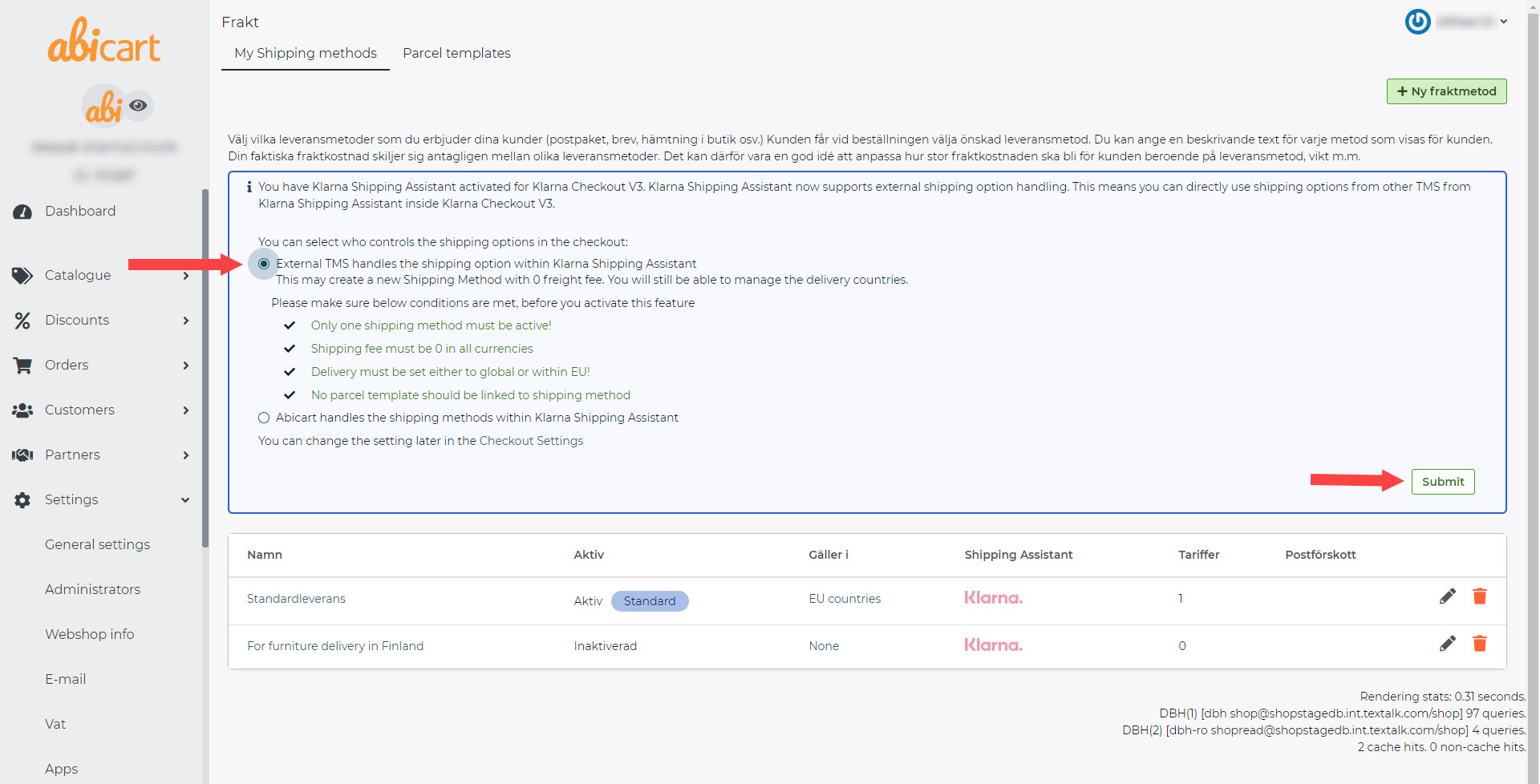
7) Konfigurer TMS & indtast det i Klarnas-portalen
Nu er der tre ting tilbage:
- Vælg hvilket TMS du vil vise gennem KSA - Her kan du læse om hvilke TMS-partnere Klarna tilbyder
- Opsæt dette TMS via leverandørens portal
- Log ind på Klarnas portal og indtast valgte TM
Eksempel på TMS:
Link til manualen: Klarna Shipping Assistant (KSA) med ekstern TMS Postnord
< p>Link til manualen: Klarna Shipping Assistant ( KSA) med ekstern TMS nShift
Klarna Shipping Assistant (KSA) med eksternt TMS Shipmondo
Sådan håndterer du en ordre med leveringsmetode fra TMS:
1) Ordren er gennemført og ordren oprettes</p >
2) Ordren sendes til det angivne TMS - f.eks. Postnord (Abicart >> KSA >> TMS)
3) Administrer ordren i den respektive portal - f.eks. Postnords portal
4) Marker ordren som sendt i Abicart
5) Udført!